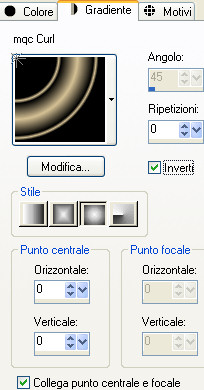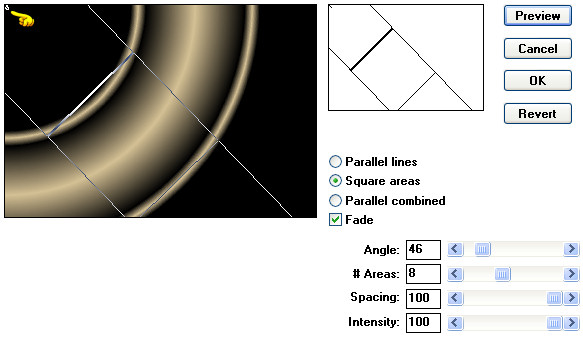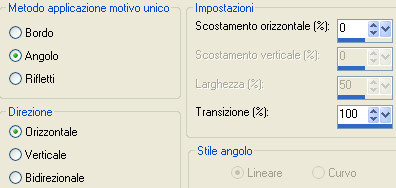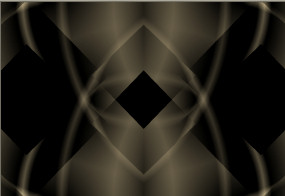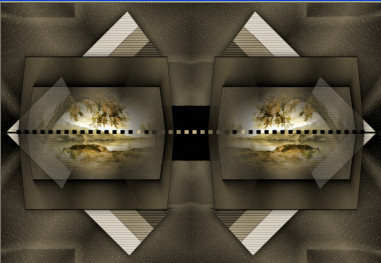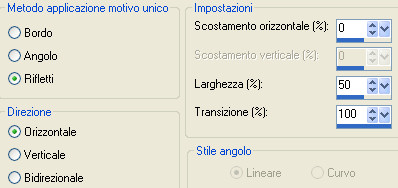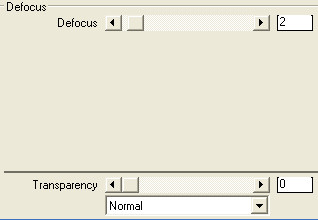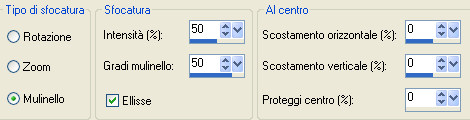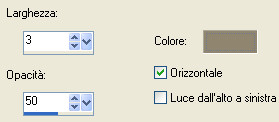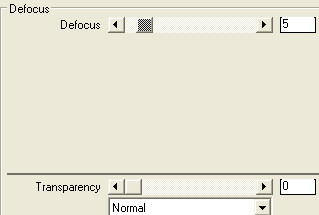Preparazione Metti il gradiente "mqc Curl" nella cartella gradienti di psp Metti le tre selezioni nella cartella selezioni di psp Doppio clic sul preset "marijo_2.f1s" e si installerà automaticamente dentro il filtro Eye Candy 5 Impact/Motion Trail
1. Nella tavolozza dei materiali configura in primo piano il gradiente "mqc Curl" stile sprazzo di luce:
2. Apri una nuova immagine trasparente di 950 x 650 px. Riempi con il gradiente di primo piano. Nota bene: se necessario secondo i tuoi colori applica il viraggio. In alternativa puoi anche usare un gradiente di tua scelta. 3. Effetti/Plug in/Andromeda/sMulti: (inserisci la configurazione indicata e sposta l'effetto verso l'angolo in alto a sinistra)
4. Effetti/Effetti d'immagine/Motivo unico:
5. Effetti/Plug in/Graphic Plus/Vertical Mirror: 128 / 128. 6.Effetti/Effetti di riflesso/Specchio rotante:
Ottieni questo:
Nota bene: se hai usato un altro gradiente il risultato potrebbe essere leggermente diverso. 7. Effetti/Plug in/Carolaine & Sensibility/Cs-LDots con la configurazione predefinita. 8. Effetti/Plug in/Unlimited 2/Tile & Mirror/Kaleidoscope 2 con la configurazione predefinita. 9. Selezione/Carica selezione/Da disco e scegli "lillo_1_mj". 10. Selezione/Innalza selezione a livello. 11. Effetti/Plug in/Carolaine & Sensibility/Cs_Halloween 2 con la configurazione predefinita per tre volte. Deseleziona tutto. 12. Effetti/Effetti di riflesso/Specchio rotante:
13. Effetti/Effetti 3D/Sfalsa ombra: 0 / 0 / 60 / 30 / colore nero. Cambia se necessario la modalità di miscelatura del livello a tuo gusto. 14. Posizionati sul livello Raster 1. Selezione/Seleziona tutto. Selezione/Modifica/Contrai di 80 px. 15. Selezione/Innalza selezione a livello. Livelli/Disponi/Sposta su. 16. Effetti/Plug in/AAA Frames/Foto Frame con la configurazione predefinita. 17. Deseleziona tutto. 18. Effetti/Plug in/Simple/Left Right Wrap. 19. Effetti/Effetti geometrici/Prospettiva verticale: -75 / trasparente. 20. Effetti/Plug in/Graphic Plus/Vertical Mirror: 90 / 255. 21. Effetti/Effetti d'immagine/Motivo unico: lascia la configurazione in memoria. 22. Selezione/Carica selezione/Da disco e scegli "lillo_2_mj". 23. Livelli/Nuovo livello raster. Apri il misted del paesaggio "misted_6_mj". Modifica/Copia e incolla nella selezione. 24. Regola/Messa a fuoco/Metti a fuoco. Deseleziona tutto. 25. Effetti/Effetti di riflesso/Specchio rotante: lascia la configurazione in memoria. 26. Livelli/Unisci/Unisci giù. Effetti/Effetti 3D/Sfalsa ombra: lascia i valori in memoria. 27. Attiva lo strumento penna configurato come sotto (stile linea punto):
Traccia una linea come da esempio:
28. Livelli/Converti in livello raster. 29. Effetti/Plug in/Alien Skin Eye Candy 5 Impact/Motion Trail: dal menù User Settings in basso scegli il preset "marijo_2". 30. Regola/Messa a fuoco/Accentua messa a fuoco. 31. Effetti/Effetti di distorsione/Onda:
32. Effetti/Effetti d'immagine/Scostamento: orizz. 0 / vert. 220 / personalizzato e trasparente. 33. Livelli/Duplica. Immagine/Rifletti. Immagine/Capovolgi. 34. Livelli/Unisci/Unisci giù. Livelli/Disponi/Sposta giù. 35. Cambia la modalità di miscelatura del livello da normale a luminanza esistente (o altra secondo i tuoi colori). 36. Posizionati sul livello Raster 1. Effetti/Effetti di distorsione/Vento: da sinistra / 50. 37. Effetti/Effetti di riflesso/Specchio rotante:
38. Regola/Messa a fuoco/Accentua messa a fuoco. 39. Livelli/Nuovo livello raster. Livelli/Disponi/Porta in alto. 40. Selezione/Carica selezione/Da disco e scegli "lillo_mj". 41. Riempi la selezione con il gradiente di primo piano. Deseleziona tutto. 42. Effetti/Effetti di distorsione/Vento: da sinistra / 50. 43. Effetti/Effetti di riflesso/Specchio rotante:
44. Livelli/Duplica. Immagine/Capovolgi. 45. Livelli/Unisci/Unisci giù. Effetti/Effetti di distorsione/Onda: lascia la configurazione in memoria. 46. Effetti/Effetti d'immagine/Motivo unico:
47. Apri il tube "deco_bolinhas". Modifica/Copia e incolla come nuovo livello. Ottieni questo:
48. Apri il tube della donna "DBK Ethnic-KB-013". Modifica/Copia e incolla come nuovo livello. Posiziona come da lavoro finale. Applica uno sfalsa ombra di tua scelta. 49. Livelli/Unisci/Unisci visibile. Selezione/Seleziona tutto. Selezione/Modifica/Contrai di 15 px. 50. Selezione/Inverti. Regola/Sfocatura/Sfocatura gaussiana: raggio 5. 51. Effetti/Plug in/VanDerLee/Unplugged X: Defocus
52. Effetti/Effetti 3D/Sfalsa ombra: 0 / 0 / 80 / 40 / colore nero. 53. Selezione/Inverti. Effetti/Effetti 3D/Sfalsa ombra: lascia i valori in memoria. Deseleziona tutto. 54. Immagine/Aggiungi bordatura simmetrica di 50 px colore #ffffff. 55. Seleziona la bordatura con la bacchetta magica. Riempi la selezione con il gradiente di primo piano. 56. Regola/Sfocatura/Sfocatura radiale:
57. Effetti/Effetti di trama/Veneziana (colore preso dal tuo lavoro):
Applica di nuovo l'effetto, ma togli la spunta a orizzontale. 58. Effetti/Plug in/VanDerLee/Unplugged X: Defocus
59. Regola/Messa a fuoco/Metti a fuoco. Effetti/Effetti 3D/Sfalsa ombra: lascia i valori in memoria. 60. Selezione/Inverti. Effetti/Effetti 3D/Sfalsa ombra: lascia i valori in memoria. Deseleziona tutto. 61. Immagine/Aggiungi bordatura simmetrica di 1 px colore chiaro. 62. Immagine/Ridimensiona a 950 px di larghezza (tutti i livelli spuntato). Aggiungi la tua firma. Livelli/Unisci/Unisci tutto (appiattisci). Salva in formato jpeg. Altra versione con tube e misted di Animabelle
La splendida versione della mia tester Giograf - Grazie
La bellissima versione di Olimpia - Grazie
La bellissima versione di ToscaDeiGatti - Grazie
La bellissima versione di Lucrezia - Grazie
Tutorial tradotto da Byllina il 14 gennaio 2015 e registrato su TWI |